在win7专业版系统中,默认的软件安装位置可能并不是我们希望的位置,这可能导致系统盘空间不足,影响电脑的运行速度,如何更改win7的软件默认安装位置呢?通过一些简单的步骤,
在win7专业版系统中,默认的软件安装位置可能并不是我们希望的位置,这可能导致系统盘空间不足,影响电脑的运行速度,如何更改win7的软件默认安装位置呢?通过一些简单的步骤,我们可以轻松地改变软件的默认安装位置,使其安装在其他磁盘上,从而有效地解决系统盘空间不足的问题。下面,让我们一起来了解win7如何更改软件安装的默认路径的操作步骤。
win7怎样改变软件默认安装位置:
1、首先点击左下角开始,选择运行。
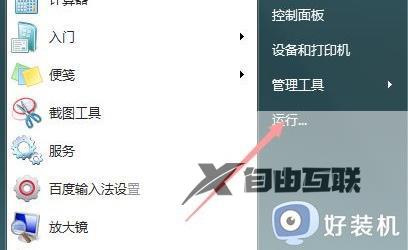
2、输入regedit回车确定。
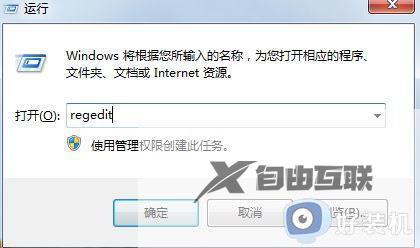
3、找到HKEY_LOCAL_MACHINE\SOFTWARE\Microsoft\Windows\CurrentVersion路径。
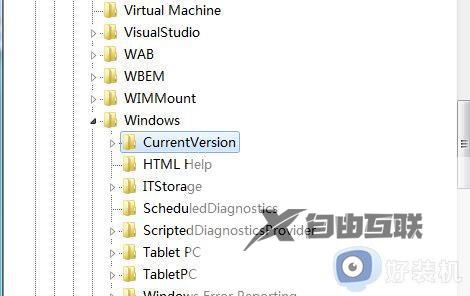
4、双击打开ProgramFilesDir文件,将数值更改为需要保存的路径位置。
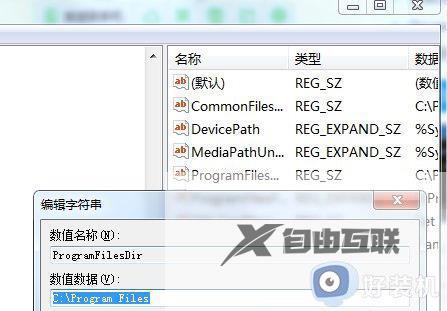
5、接着回到桌面再次打开运行,输入cmd,回车确定。

6、然后输入xcopy C:\Program Files D:\window\ /E /H /K /X /Y即可。(这是将保存位置转到D盘,如果是其他盘,就将D改为其他盘符即可)
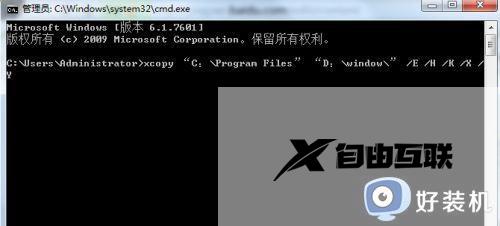
以上就是关于win7如何更改软件默认安装位置的全部内容,如果有遇到相同情况的用户,可以按照小编的方法来解决。
